【手機專知】iPhone鈴聲製作教學!簡單步驟就能完成設定
.jpeg)
前面我們才和各位分享過「iPhone免費鈴聲下載3大網站」,不過有了音樂檔案後,又該如何將它們製作成iPhone手機鈴聲呢?傑昇通信將在這篇文章中,一步一步得教大家操作,只要有電腦和iTunes程式就能完成了!雖然看似步驟很多,但其實都是很簡單的操作,就算是對電腦不熟悉的人,也可以輕鬆上手!讓我們一起看看下面的教學吧~
想要擁有一台心儀的手機記得到傑昇通信,挑戰手機市場最低價還送千元尊榮卡及好禮抽獎卷,門號續約再享高額優惠!快來看看手機超低價格!買手機.來傑昇.好節省!
製作iPhone鈴聲前的準備
如果想要用電腦製作iPhone手機鈴聲,就必須事先準備好「MP3音檔」、「iTunes程式」這兩項必要的物件:
1. MP3音樂檔
如果你的電腦裡沒有事先準備好的MP3音檔,那麼可以點擊這篇文章,按照裡面的圖文教學,免費下載自己喜歡的音樂,並儲存到電腦裡。
2. iTunes程式
Mac電腦內已經內建有「iTunes」,而如果你的Windows電腦內沒有這項程式,請點擊下方的連結進行安裝。
.jpg)
如何用電腦製作iPhone鈴聲?
準備好以上兩個必備項目後,我們就可以開始用iTunes程式來製作iPhone鈴聲了!以下是完整的圖文教學步驟:
步驟一
首先,我們要將傳輸線插入iPhone,和電腦成功連接後,打開電腦的「iTunes」程式;再點選上排的「編輯」>「偏好設定」。
.jpg)
步驟二
接著按下「一般」>「匯入設定」,檢查「匯入時使用」的選項是否為「AAC編碼器」,是的話就安心點選「確定」。
.jpg)
.jpg)
步驟三
再來點選iTunes介面最左邊的「資料庫」>「歌曲」,並將你下載好「MP3音檔」丟進來,再對著音檔按下「滑鼠右鍵」>「歌曲資訊」。
.jpg)
步驟四
我們按下「選項」,在此可以設定手機鈴聲的秒數範圍;請分別在「開始」、「停止」輸入你要的秒數(最多40秒),完成後再點選「好」。
.jpg)
步驟五
接著再用滑鼠將剛剛這首歌點選起來,點擊左上角的「檔案」>「轉換」>「製作AAC版本」,這時你會看到資料庫多出一首「40秒」的同名音檔,請將該音檔拖曳到電腦桌面上。
.jpg)
.jpg)
步驟六
把音檔拖曳到桌面後,請將它的副檔名「m4a」更改為「m4r」,並點選「是」。
.jpg)
步驟七
然後我們先回到iTunes介面,對資料庫內的「40秒同名音檔」點選滑鼠右鍵>「從資料庫中刪除」。
.jpg)
步驟八
最後,你只要將電腦桌面上的「m4r」音檔,拖曳到iTunes最左邊的「裝置」區域;然後只要檢查iTunes裝置下的「鈴聲」區塊中,有這個音檔就OK了!
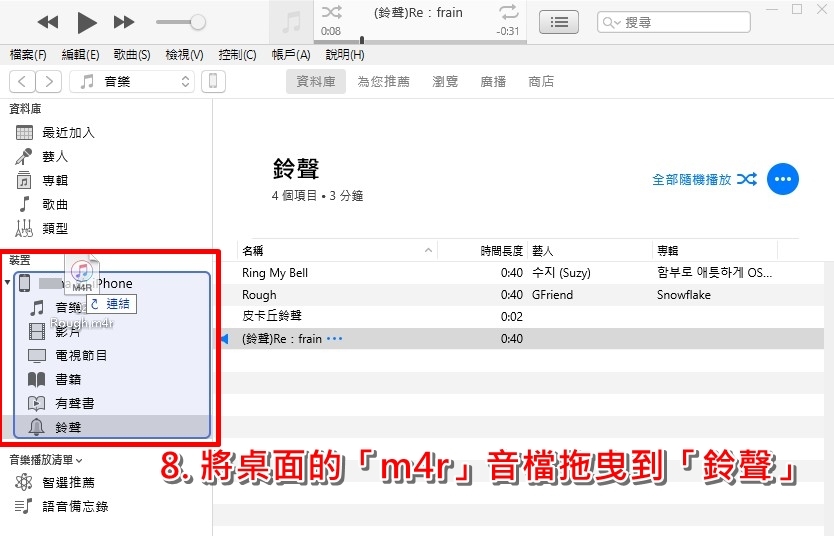
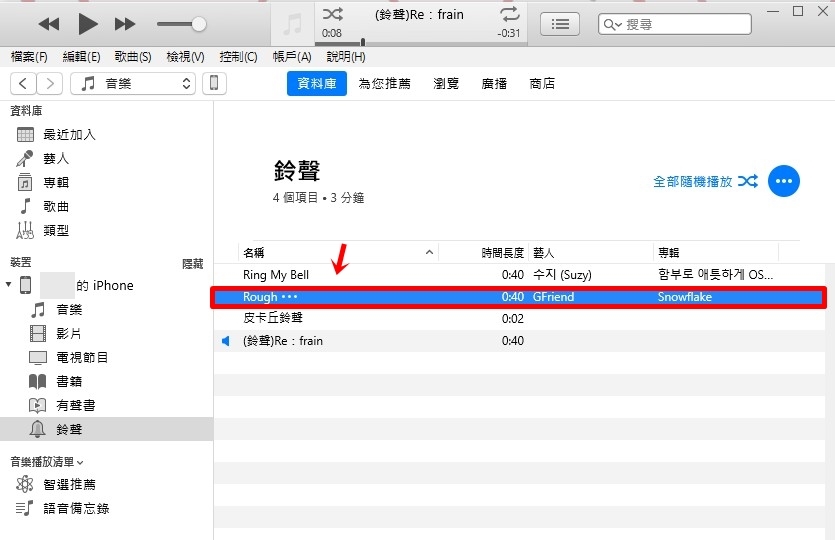
步驟九
此時鈴聲已經同步匯入到我們的iPhone裡了,只要到手機的「設定」>「聲音與觸覺回饋」>「鈴聲」,就可以將匯入的音檔設為鈴聲或提示音囉!
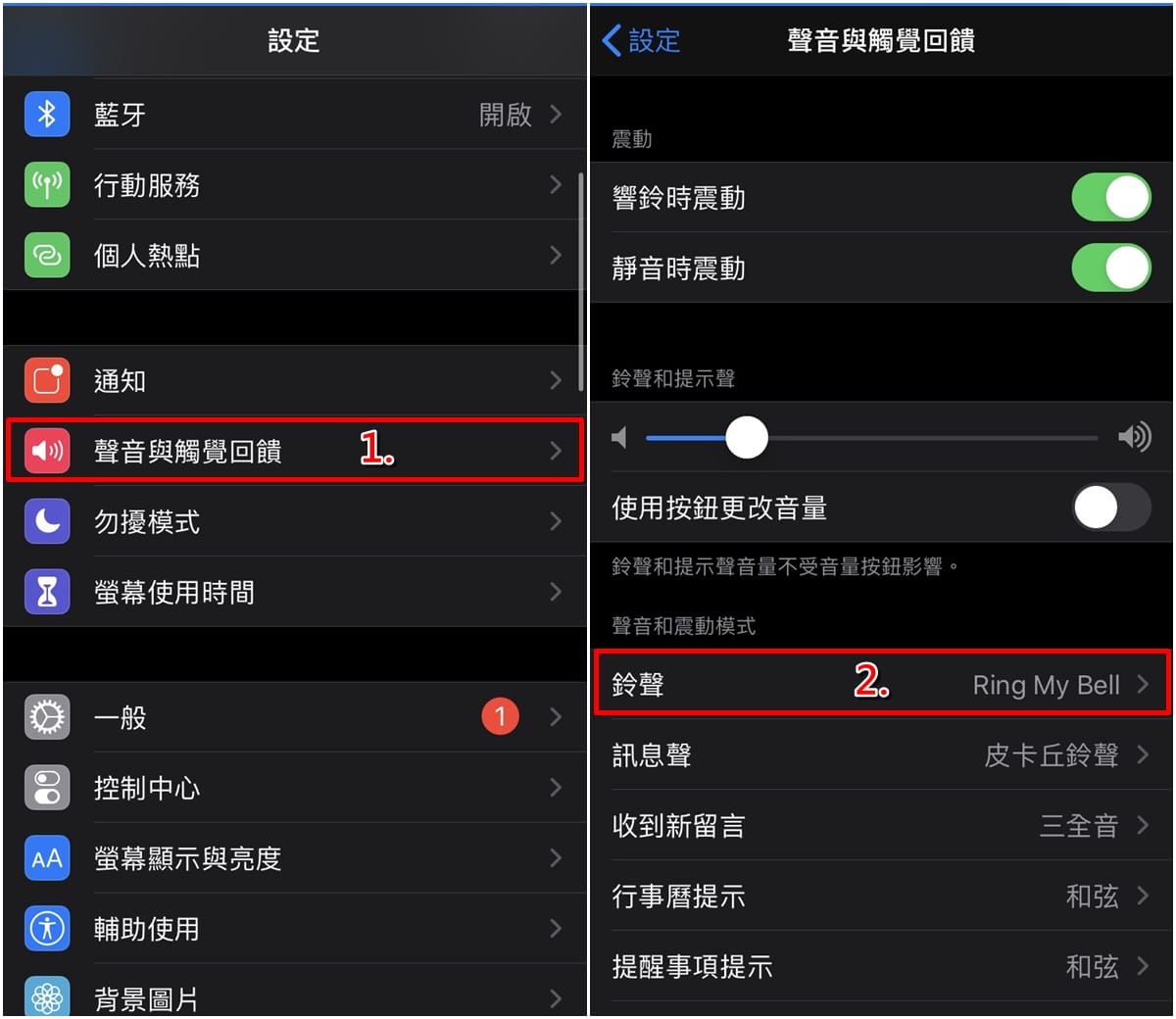
如果大家最近剛好想要換新iPhone的話,記得要找挑戰手機市場最低價的傑昇通信喔!
超殺iPhone空機價看這裡!
延伸閱讀:iPhone如何在Apple Pay申請電子發票載具條碼?3步驟快速搞定!
延伸閱讀:iPhone捷徑如何設定「簡訊實聯制」?神速掃描完成登記!
手機哪裡買價格最便宜划算有保障?
如果想要買到價格最便宜划算又有保障的手機當然要到傑昇通信!傑昇通信是全台最大且經營30多年通信連鎖,挑戰手機市場最低價,保證原廠公司貨,還送千元尊榮卡及好禮抽獎卷,續約/攜碼再享高額折扣!此外在台灣有超過百間門市,一間購買連鎖服務,一次購買終生服務,售後免擔心購買有保障,買手機來傑昇好節省!
.jpg)


























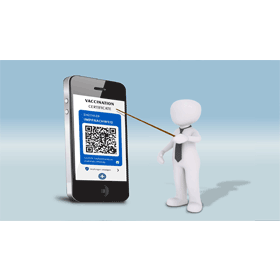

![Apple iPhone 16 Pro Max (256G)[黑/白/原]](https://file1.jyes.com.tw/data/goods/cover/1727161561898535829.jpg)

















